- Если клавиатура и мышь не работают на HP Envy x360, это, скорее всего, проблема с драйвером или настроенными параметрами.
- Сначала войдите в BIOS, чтобы проверить, связана ли проблема с аппаратным или программным обеспечением.
- Если это программное обеспечение, обновите драйверы клавиатуры и мыши или попробуйте другие методы, перечисленные ниже.

ИксУСТАНОВИТЕ, НАЖИМАЯ НА СКАЧАТЬ ФАЙЛ
Это программное обеспечение исправит распространенные компьютерные ошибки, защитит вас от потери файлов, вредоносного ПО, аппаратного сбоя и оптимизирует ваш компьютер для достижения максимальной производительности. Исправьте проблемы с ПК и удалите вирусы прямо сейчас, выполнив 3 простых шага:
- Скачать инструмент восстановления ПК Restoro который поставляется с запатентованными технологиями (патент доступен здесь).
- Нажмите Начать сканирование чтобы найти проблемы Windows, которые могут вызывать проблемы с ПК.
- Нажмите Починить все для устранения проблем, влияющих на безопасность и производительность вашего компьютера
- Restoro был скачан пользователем 0 читателей в этом месяце.
HP Envy x360 — это первоклассный ноутбук с функциональностью 2-в-1, который полюбился пользователям по всему миру. Но некоторые сообщают о проблемах с ним. Чаще всего не работают клавиатура и мышь HP Envy x360.
В большинстве случаев, когда устройство перестает работать, мы сразу думаем, что виновато аппаратное обеспечение. Основываясь на исследованиях, мы обнаружили, что, как правило, устаревшие драйверы, неправильно настроенные параметры или конфликтующие устройства, влияющие на работу клавиатуры и мыши, как в данном случае.
Поэтому, прежде чем отнести свой ноутбук HP Envy в ремонтную мастерскую, попробуйте перечисленные здесь методы, чтобы устранить проблему с неработающей клавиатурой и мышью.
Что делать, если клавиатура и мышь не работают в HP Envy x360?
1. Некоторые основные проверки
Сначала перезагрузите ноутбук и проверьте, устранена ли проблема. Этот конкретный метод устраняет любые тривиальные ошибки или конфликтующие процессы и спасает жизнь многим.
Если это не сработает, пришло время определить, связана ли проблема с устройством или системой. Один из самых простых способов сделать это — войти в системный BIOS. Если клавиатура и мышь там работают, то они, скорее всего, исправны и не нуждаются в замене.
Если оба эти метода не работают, выполните следующие методы, прежде чем отнести свой ноутбук в ремонтную мастерскую.
ПРИМЕЧАНИЕ
2. Отключите устройство Intel (R) Integrated Sensor Solution.
- Нажимать Окна + С запустить Поиск меню, войти Диспетчер устройств в текстовом поле и щелкните соответствующий результат поиска.
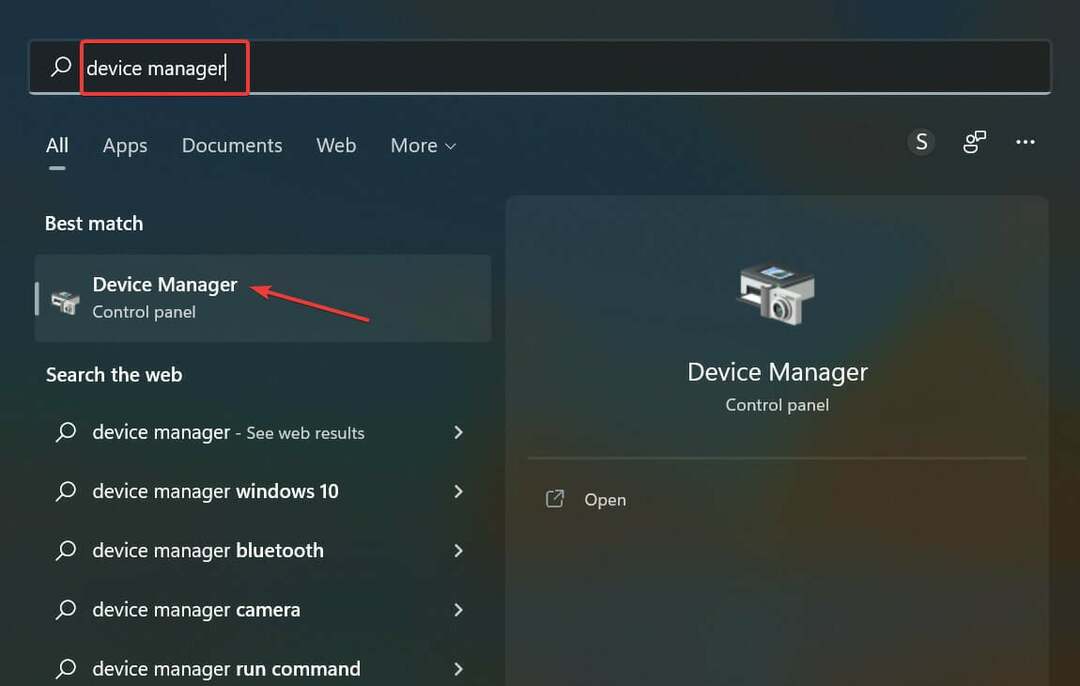
- Дважды щелкните на Системные устройства вход.
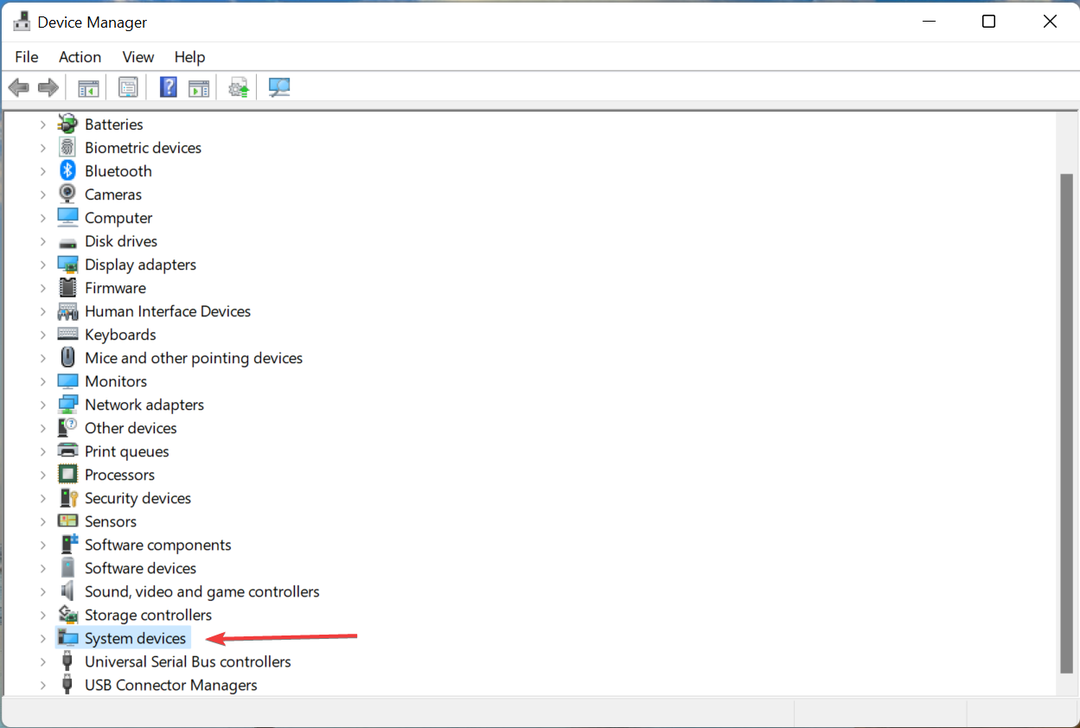
- Теперь щелкните правой кнопкой мыши Интегрированное сенсорное решение Intel (R)и выберите Отключить устройство из контекстного меню.
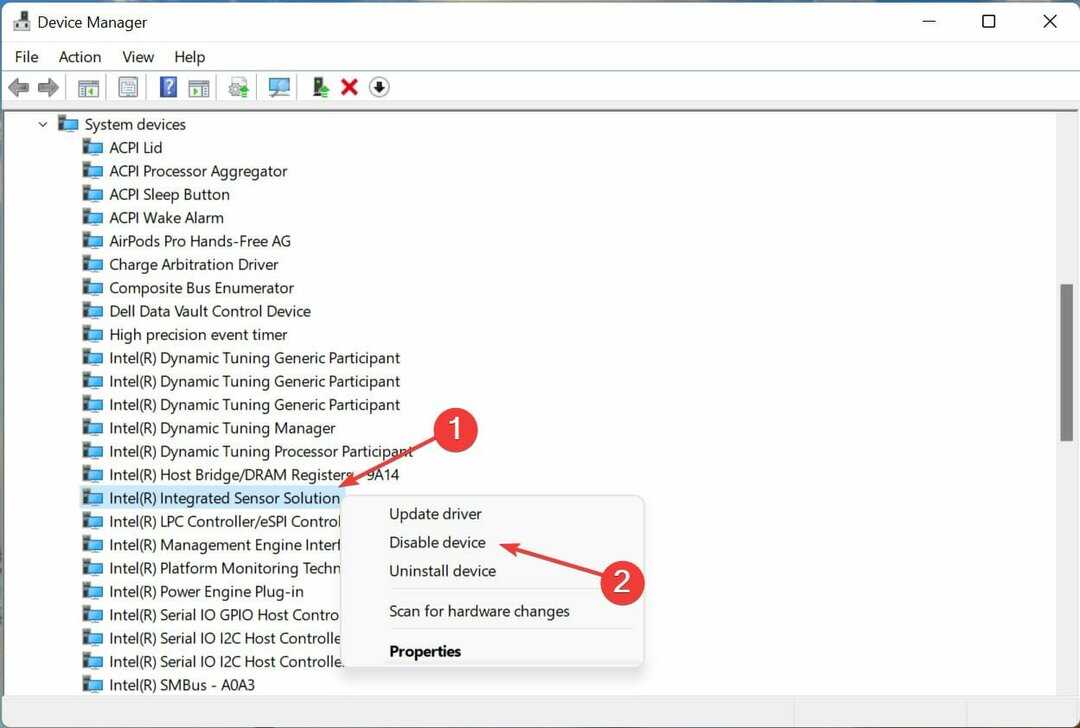
- Нажмите Да в появившемся окне предупреждения.
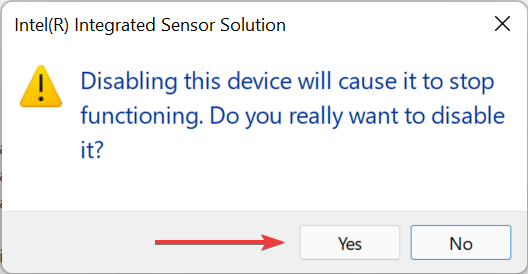
Было обнаружено, что драйвер Intel (R) Integrated Sensor Solution конфликтует с рядом процессов, и его отключение у многих устранило проблему с неработающей клавиатурой и мышью HP Envy.
Запомни создать точку восстановления перед внесением изменений. Это гарантирует, что вы сможете вернуться к исходным настройкам, если что-то пойдет не так, как планировалось.
- Неполное восстановление HP Recovery Manager: устраните проблему за 5 шагов
- 3 проверенных метода управления скоростью вращения вентилятора ноутбука Acer
3. Обновите драйверы клавиатуры и мыши
- Нажимать Окна + р запустить Бежать команда, тип devmgmt.msc в текстовом поле и либо нажмите на ХОРОШО или ударить Войти запустить Диспетчер устройств.
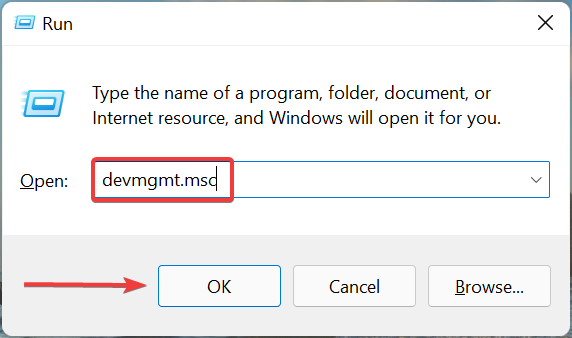
- Теперь дважды щелкните по Клавиатуры вход.
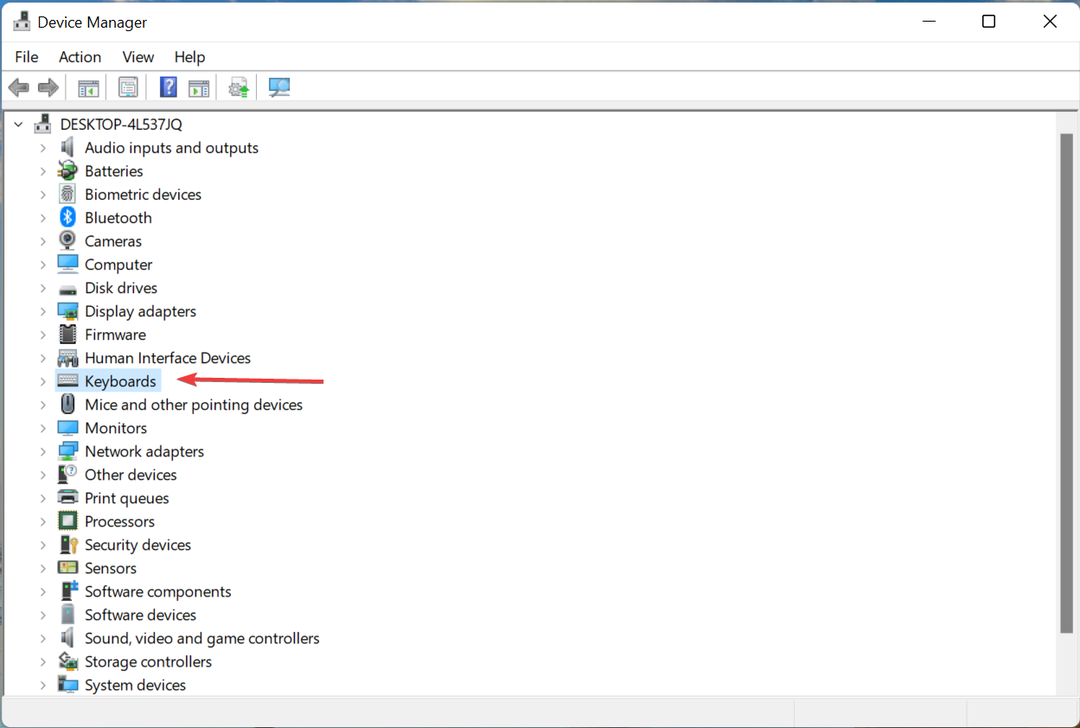
- Щелкните правой кнопкой мыши неработающую клавиатуру и выберите Обновить драйвер из контекстного меню.
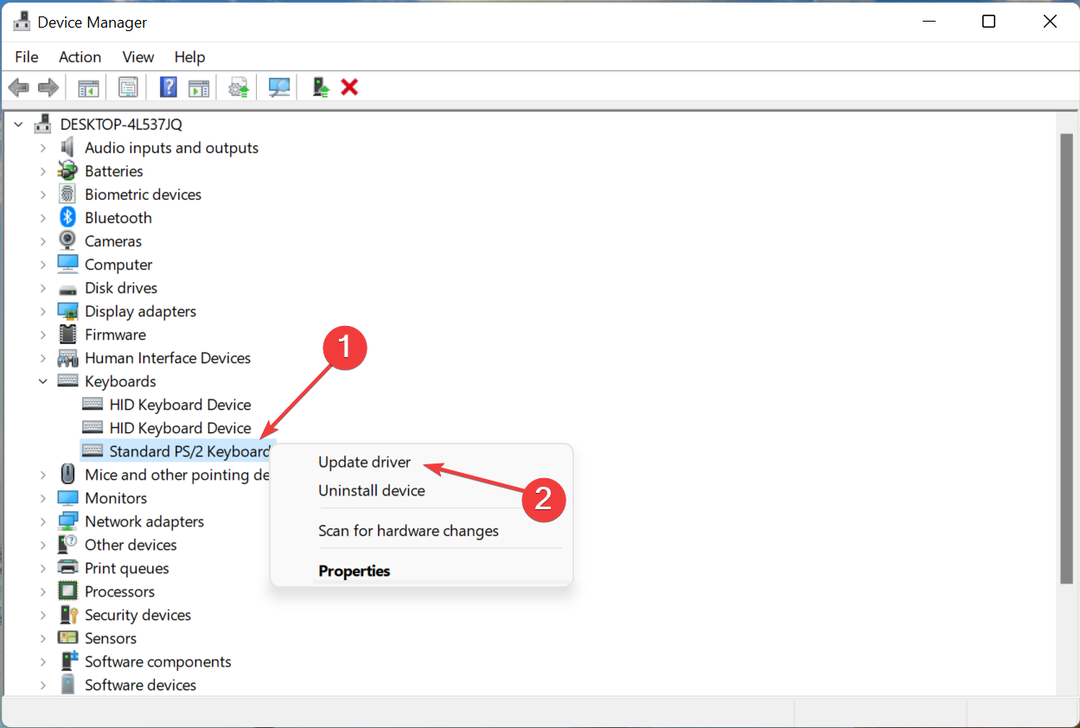
- Далее выберите Автоматический поиск драйверов.
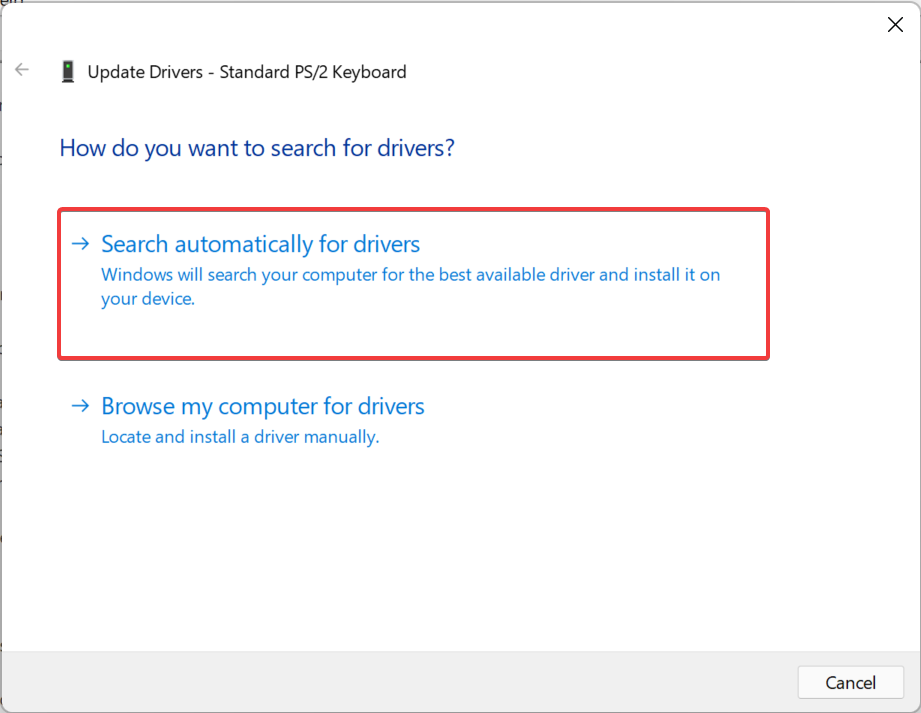
- Теперь Windows просканирует все соответствующие драйверы в системе и установит лучший из них.
Совет эксперта: Некоторые проблемы с ПК трудно решить, особенно когда речь идет о поврежденных репозиториях или отсутствующих файлах Windows. Если у вас возникли проблемы с исправлением ошибки, возможно, ваша система частично сломана. Мы рекомендуем установить Restoro, инструмент, который просканирует вашу машину и определит, в чем проблема.
кликните сюда скачать и начать ремонт.
Драйверы играют решающую роль в эффективном функционировании устройства, и если они устарели или повреждены, устройство может перестать работать. Если диспетчер устройств не смог найти обновление, попробуйте другой способы ручной установки последней версии драйвера в Windows.
Аналогичным образом обновите драйверы мыши и проверьте, устранена ли проблема с неработающей клавиатурой и сенсорной панелью HP Envy.
Если вы хотите ускорить процесс, вы можете использовать специальный инструмент, такой как DriverFix, для массового обновления и исправления поврежденных драйверов. Вы можете настроить его на регулярное сканирование драйверов и автоматическую установку обновленных версий всякий раз, когда они становятся доступными.
⇒Получить DriverFix
4. Отключить режим планшета
Другая первопричина, хотя и не имеющая большого смысла, заключается в Режим планшета в Windows 11. Когда он включен, у многих перестают работать клавиатура и мышь. Этот метод может работать не для всех, но попробовать его не помешает.
Процесс отключения режима планшета в Windows 10 и последней версии отличается. Если раньше это можно было сделать в настройках, то в Windows 11 экран нужно повернуть в нормальное положение. После отключения режима расстояние между значками панели задач уменьшится.
Если ни один из перечисленных здесь способов не сработал, вы можете сбросить винду к заводским настройкам. Хотя для большинства это было бы не так.
Также узнайте, что делать, если Порты USB не работают в ноутбуках HP Envy, еще одна распространенная проблема с серией.
Сообщите нам, какое исправление сработало, или, если вы знаете об исправлении, которого здесь нет, оставьте его в разделе комментариев ниже.
 Все еще есть проблемы?Исправьте их с помощью этого инструмента:
Все еще есть проблемы?Исправьте их с помощью этого инструмента:
- Загрузите этот инструмент для восстановления ПК получил рейтинг «Отлично» на TrustPilot.com (загрузка начинается на этой странице).
- Нажмите Начать сканирование чтобы найти проблемы Windows, которые могут вызывать проблемы с ПК.
- Нажмите Починить все для устранения проблем с запатентованными технологиями (Эксклюзивная скидка для наших читателей).
Restoro был скачан пользователем 0 читателей в этом месяце.
![Как настроить яркость на HP Envy x360 [Несколько простых шагов]](/f/8904e76cbd2cd19047482f63a08dc8da.jpg?width=300&height=460)
